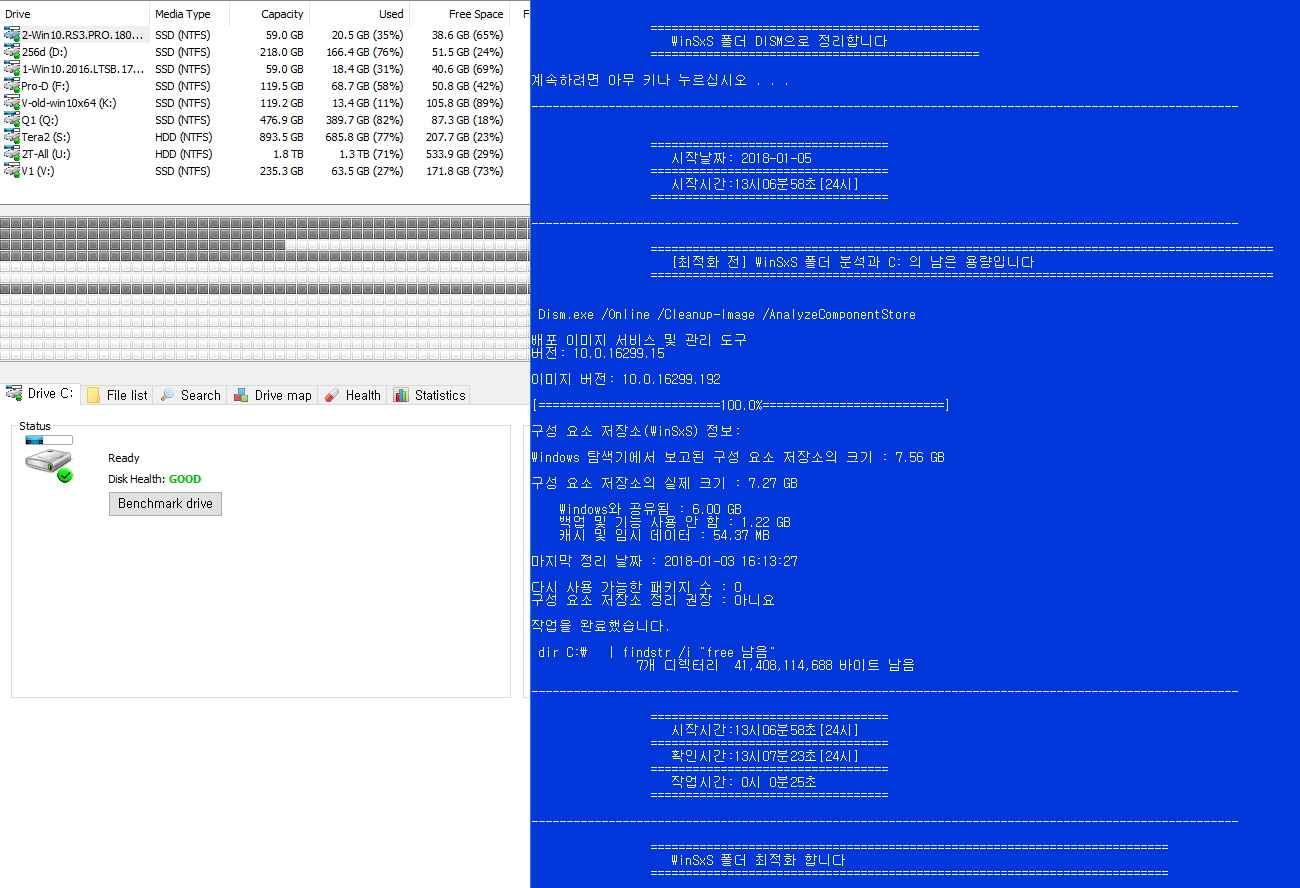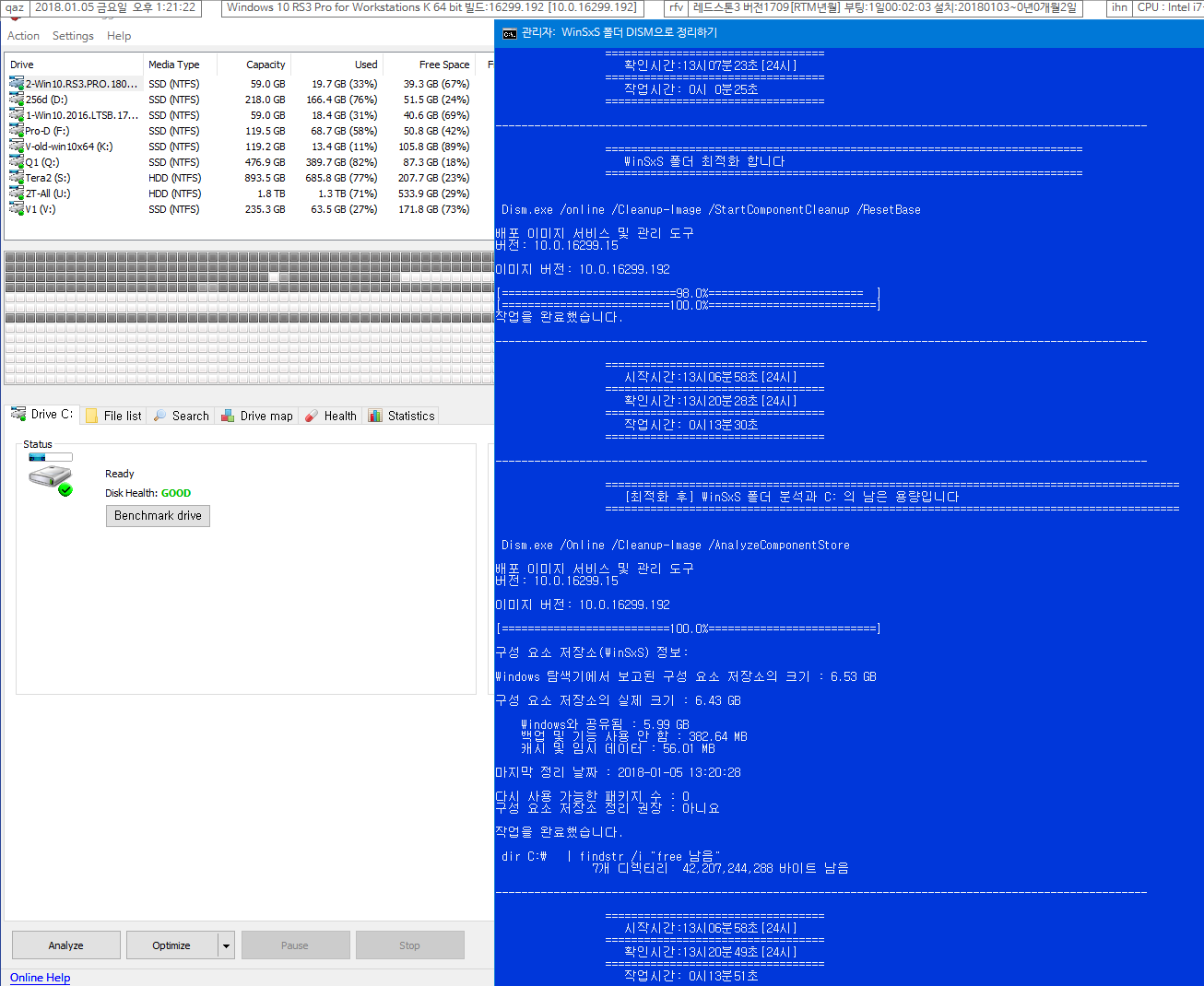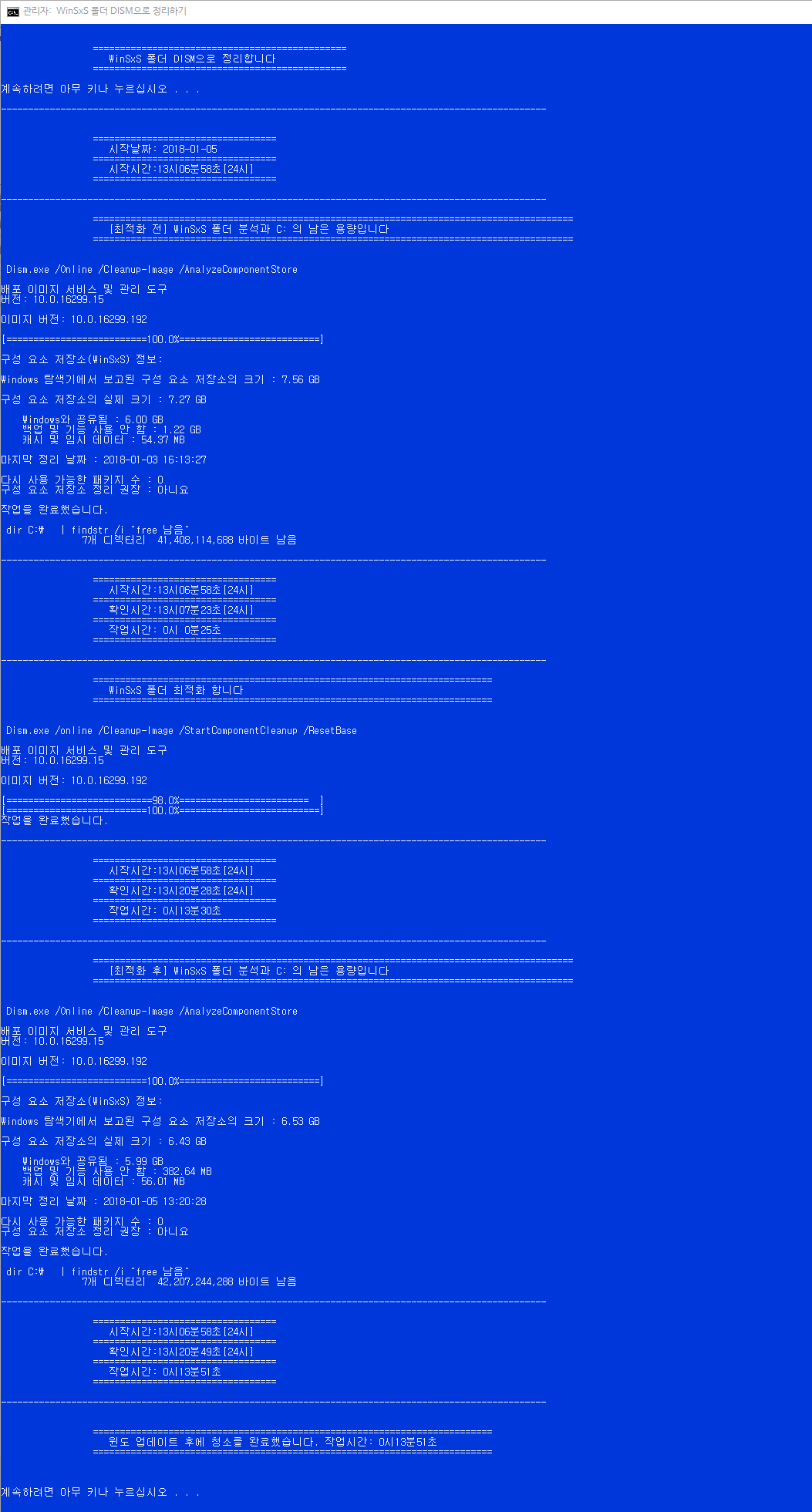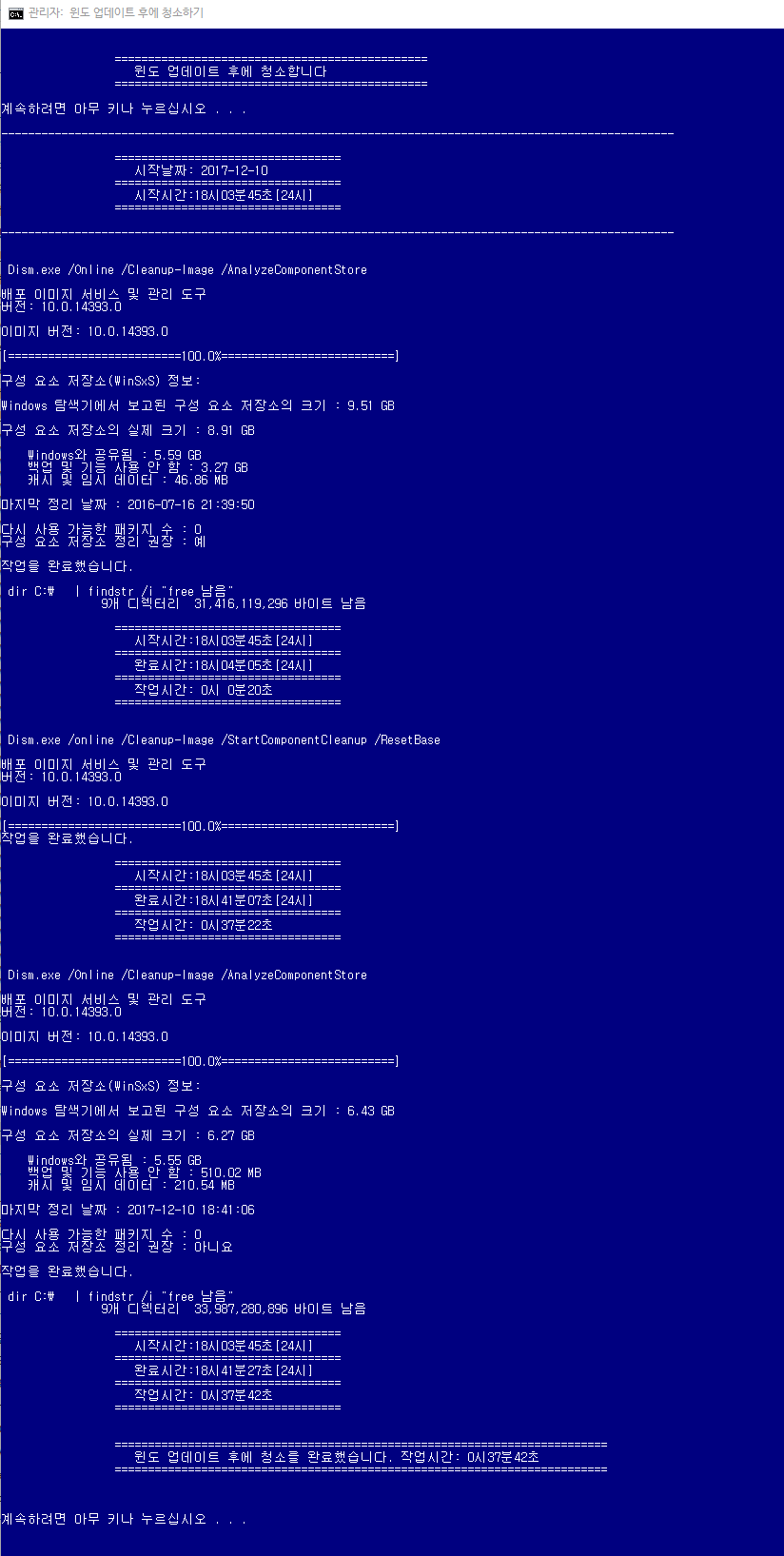suk
자동으로 주루룩 알아서 등록하는 파일을 만들어봤습니다
![PE [wim] 일괄 부팅 등록하기 bat 테스트 2018-07-26_205035.png](https://windowsforum.kr/files/attach/images/12253/425/471/010/8c6254a16756960aec9b2c32ab807ab3.png)
실컴 윈도에 부팅 추가용은 아니고, USB 부팅용으로 적합하게 만들어졌습니다.
![PE [wim] 일괄 부팅 등록하기 bat 테스트 - PE 폴더 내용물 2018-07-26_205203.png](https://windowsforum.kr/files/attach/images/12253/425/471/010/3fe90250cb26b1015633d37dca01e72d.png)
PE 폴더 이름은 상관없습니다만, sources 폴더만은 안 됩니다.
sources 폴더에는 기본적으로 윈도 설치를 위한 boot.wim과 install.wim이 있기 때문에 혼란을 방지하기 위하여 제외했습니다
![PE [wim] 일괄 부팅 등록하기 bat 테스트 - bat 파일은 바로 진행합니다 2018-07-26_205254.png](https://windowsforum.kr/files/attach/images/12253/425/471/010/37cc4913f06ff38ef17d86a3a70005f1.png)
이렇게 bat 파일만 실행하면 바로 부팅 등록이 됩니다 ^^
이 맛에 bat 파일 만듭니다. 만들기는 좀 힘들어도 만들고 나면 편안합니다
폴더 이름만 아니라 wim 파일도 자유입니다. 단지 댓글에도 있습니다만,
기존에 등록된 wim 파일은 잠시 해당 폴더 안에 폴더 만드셔서 이동해두시기 바랍니다
폴더 안에 wim 파일은 전부 등록되기 때문에 기존 wim 파일은 중복으로 등록됩니다. 이런 차원에서도 하나씩 확인하면서 진행되도록 했습니다
<2018.07.27 금요일 오전 10:32 - 2번째 bat 파일은 중복 등록되지 않도록 했습니다. 기존 파일이 같이 있어도 괜찮습니다>
![PE [wim] 일괄 부팅 등록하기 bat 테스트 - bat 파일은 바로 진행합니다 2018-07-26_205403.png](https://windowsforum.kr/files/attach/images/12253/425/471/010/eb99f609afdb9064f5a5d4a50257ff28.png)
엔터 누르면 계속 1개씩 등록 됩니다. 중지하지 않고 바로 주주룩 할 수도 있는데요.
괜히 오류 생기면 망치기 때문에 하나씩 확인하면서 진행하도록 했습니다
에러가 나지 않는다는 확신이 들면 엔터 키를 계속 누르고 있어도 됩니다.
마지막에는 엔터 누르고 있어도 bat 종료 되지 않도록 해놨습니다 ^^
![PE [wim] 일괄 부팅 등록하기 bat 테스트 - bat 파일은 바로 진행합니다 2018-07-26_205556.png](https://windowsforum.kr/files/attach/images/12253/425/471/010/1c9ad086ebf477fdfe730241e23fffbf.png)
MBR 부팅용, boot 폴더의 bcd에 먼저 4개가 등록 되었습니다.
![PE [wim] 일괄 부팅 등록하기 bat 테스트 - bat 파일은 바로 진행합니다 - UEFI에도 부팅 등록됩니다 2018-07-26_205700.png](https://windowsforum.kr/files/attach/images/12253/425/471/010/1b79e028e54bcdfa2cc1aa30cfb38fa0.png)
계속 efi 폴더의 bcd가 있으면 자동으로 UEFI 부팅용으로도 등록이 됩니다. 4개다 등록된 상태입니다
아..주의할 점이 있는데요. 32비트는 일반 PC에서는 UEFI 부팅이 안 됩니다. 이걸 자동으로 걸러내기는 힘들 듯 하여 그냥 전부 등록되도록 했습니다
![PE [wim] 일괄 부팅 등록하기 bat 테스트 - 부팅 테스트 2018-07-26_210045.png](https://windowsforum.kr/files/attach/images/12253/425/471/010/846ac010643b190197affaf28291aa0c.png)
부팅 메뉴를 한글 나오게 하는 것은 좀 어렵습니다. 단순히 bcd 설정만으로는 안 되고 파일들이 필요합니다
암튼 그래서 한글로는 나오지 않습니다.
![PE [wim] 일괄 부팅 등록하기 bat 테스트 - 부팅 테스트 2018-07-26_210101.png](https://windowsforum.kr/files/attach/images/12253/425/471/010/319d2aabe2bdfce68b622a0520c5e013.png)
그래도 위와 같이 부팅 진행과정이 나오게 해놨습니다.
![PE [wim] 일괄 부팅 등록하기 bat 테스트 - 부팅 테스트 2018-07-26_210107.png](https://windowsforum.kr/files/attach/images/12253/425/471/010/91f52f655a0839bcb43235eb981aa39e.png)
![PE [wim] 일괄 부팅 등록하기 bat 테스트 - 부팅 테스트 2018-07-26_210122.png](https://windowsforum.kr/files/attach/images/12253/425/471/010/c1af3486f7798031cab110275d5f8f5e.png)
![PE [wim] 일괄 부팅 등록하기 bat 테스트 - 부팅 테스트 2018-07-26_210136.png](https://windowsforum.kr/files/attach/images/12253/425/471/010/ac8ed85f23b0a9daf64a3459fd4b7492.png)
![PE [wim] 일괄 부팅 등록하기 bat 테스트 - 부팅 테스트 2018-07-26_210154.png](https://windowsforum.kr/files/attach/images/12253/425/471/010/15b17b77e58caa9041770c1142e61f40.png)
![PE [wim] 일괄 부팅 등록하기 bat 테스트 - 부팅 테스트 - UEFI 부팅 2018-07-26_210453.png](https://windowsforum.kr/files/attach/images/12253/425/471/010/c8669c288e5a9b5d83a59857beedac52.png)
이번에는 UEFI로 부팅을 해봤습니다
![PE [wim] 일괄 부팅 등록하기 bat 테스트 - 부팅 테스트 - UEFI 부팅 2018-07-26_210510.png](https://windowsforum.kr/files/attach/images/12253/425/471/010/141cee68eb88ae696ef358058b475644.png)
![PE [wim] 일괄 부팅 등록하기 bat 테스트 - 부팅 테스트 - UEFI 부팅 2018-07-26_210517.png](https://windowsforum.kr/files/attach/images/12253/425/471/010/1dde244eb92544b86ef70805cff62377.png)
UEFI 로 부팅하면 버추얼박스도 vmware도 로고가 보이더군요. MBR 방식은 보이지 않습니다
![PE [wim] 일괄 부팅 등록하기 bat 테스트 - 부팅 테스트 - UEFI 부팅 2018-07-26_210530.png](https://windowsforum.kr/files/attach/images/12253/425/471/010/b70ebe5c315afc896f90d28d81cc9976.png)
![PE [wim] 일괄 부팅 등록하기 bat 테스트 - 부팅 테스트 - UEFI 부팅 2018-07-26_210540.png](https://windowsforum.kr/files/attach/images/12253/425/471/010/b75b0021f805ff06c32c5dbf8f99711d.png)
![PE [wim] 일괄 부팅 등록하기 bat 테스트 - 부팅 테스트 - UEFI 부팅 2018-07-26_210706.png](https://windowsforum.kr/files/attach/images/12253/425/471/010/828e738e784a650b9cea0a83be8e51f5.png)
bootice.exe 의 uefi 항목을 보면 UEFI 부팅인지 MBR 방식인지 알 수 있습니다.
메뉴가 나오지 않으면 MBR 방식입니다.
 wim부팅등록하기-현재boot폴더와EFI폴더에자동으로등록함2-중복등록방지.bat
wim부팅등록하기-현재boot폴더와EFI폴더에자동으로등록함2-중복등록방지.bat
2018.07.27 금요일 오전 10:30 - 기존에 등록된 wim 파일은 중복으로 등록되지 않도록 했습니다
'포럼에서 펌' 카테고리의 다른 글
| ~윈도 업데이트 후에 WinSxS 폴더 용량 줄이기 (0) | 2018.08.14 |
|---|---|
| ~ 튜닝된 Windows OneDrive 활성 (0) | 2018.08.14 |
| ~ Windows 10 필요할 때만 업데이트 설치하기 (0) | 2018.08.14 |
| ~ UEFI 모드 설치 테스트 (0) | 2018.08.14 |
| ~ 실컴에 Wim 부팅 등록하기 (0) | 2018.08.14 |

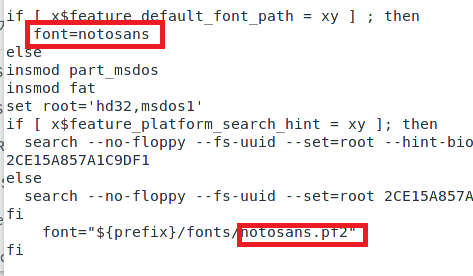
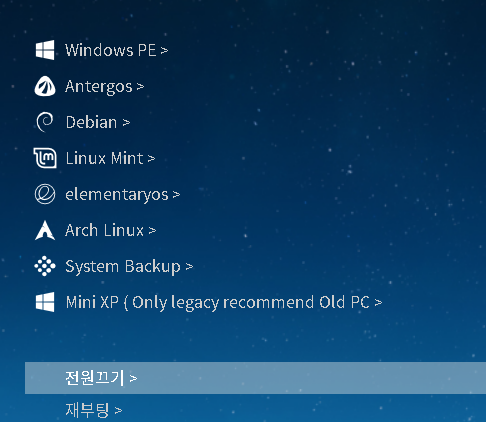
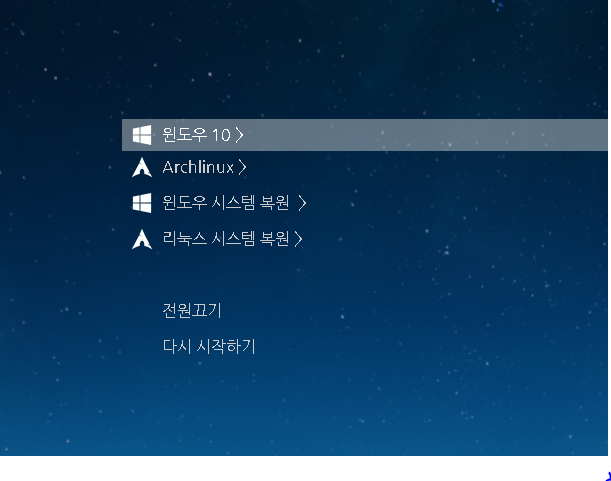
 grub-pf2-ko.zip
grub-pf2-ko.zip